Nếu sở hữu một chiếc máy tính bảng cũ không dùng nữa, bạn đừng vội 'vứt xó' hay bán nó đi với giá quá thấp. Thay vào đó, hãy biến nó thành màn hình phụ cho máy tính, để không bị lãng phí sự sắc nét của màn hình tablet. Và sau đây là cách để bạn thực hiện.
Cách tận dụng máy tính bảng cũ làm màn hình phụ cho laptop, PC
Đầu tiên, bạn cần tải về các ứng dụng sau:
► Link tải Spacedesk cho Android.
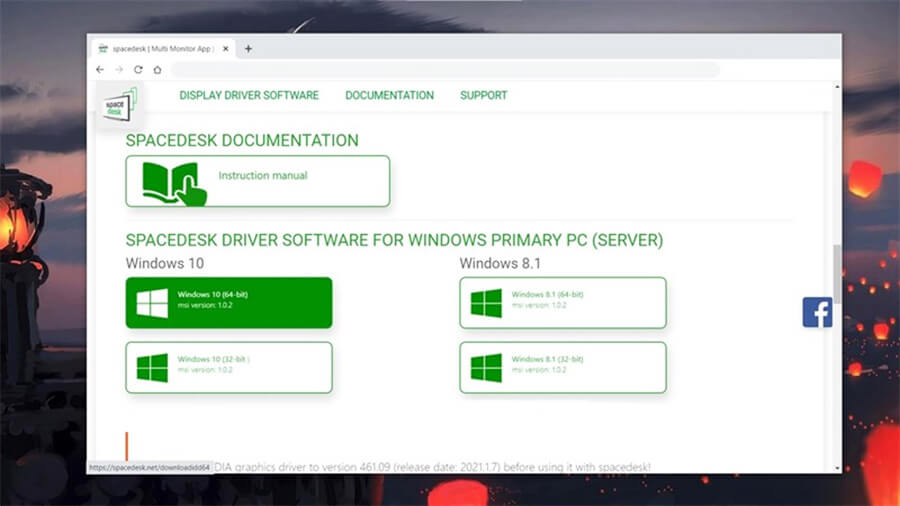
Sau khi tải về hoàn tất, bạn hãy tiến hành cài đặt Spacedesk cho máy tính -> chọn Next để bỏ qua.
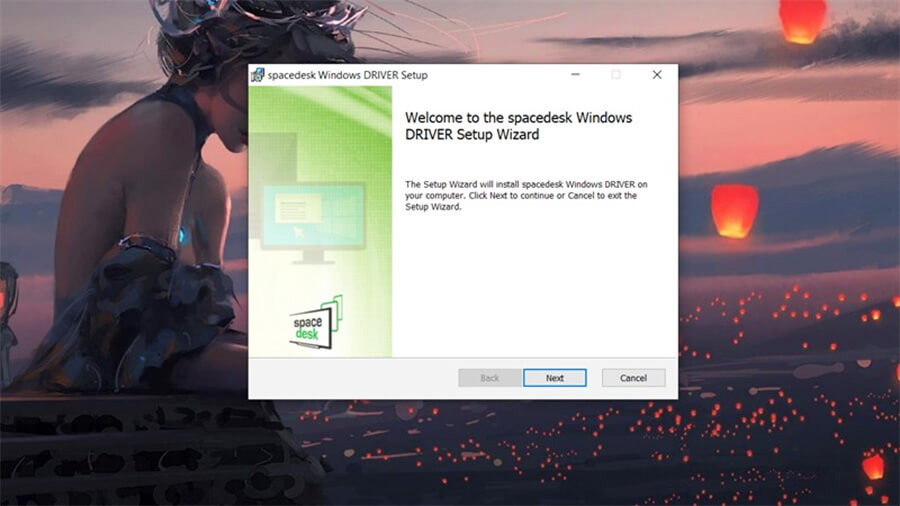
Ở mục tiếp theo, hãy chọn vào dòng Cho phép Spacedesk được kích hoạt và không bị Windows Firewall ngăn chặn -> nhấn Next.
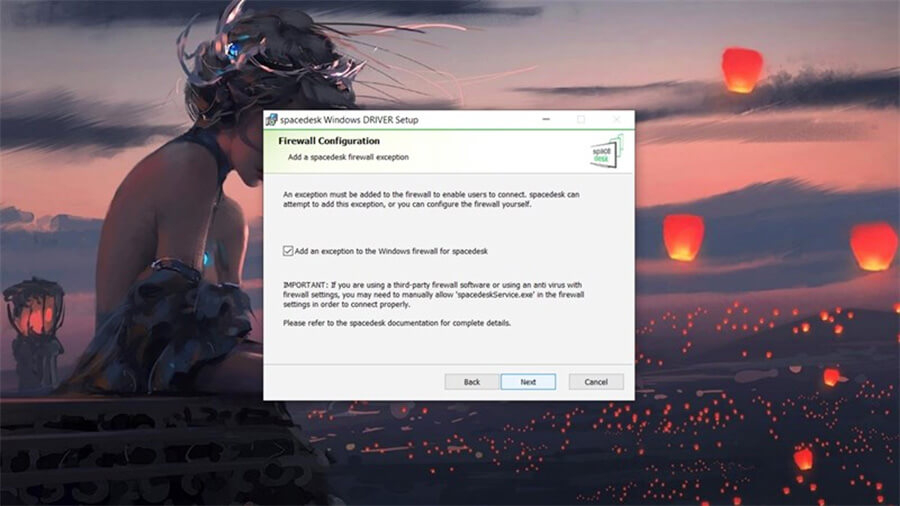
Sau khi cài xong, một bảng thông tin cơ bản sẽ hiện ra, bao gồm: Thiết bị kết nối và mạng sử dụng.
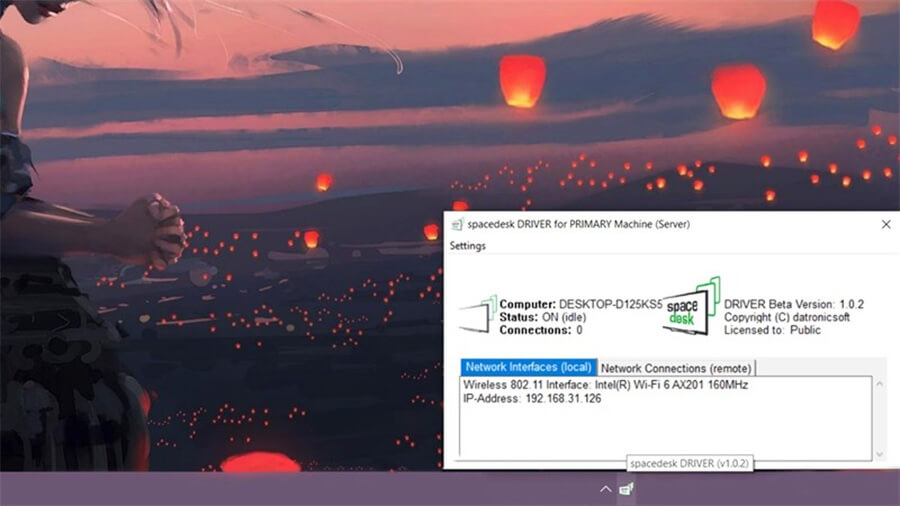
Tiếp đến, hãy mở ứng dụng Spacedesk trên tablet lên -> chọn OK.
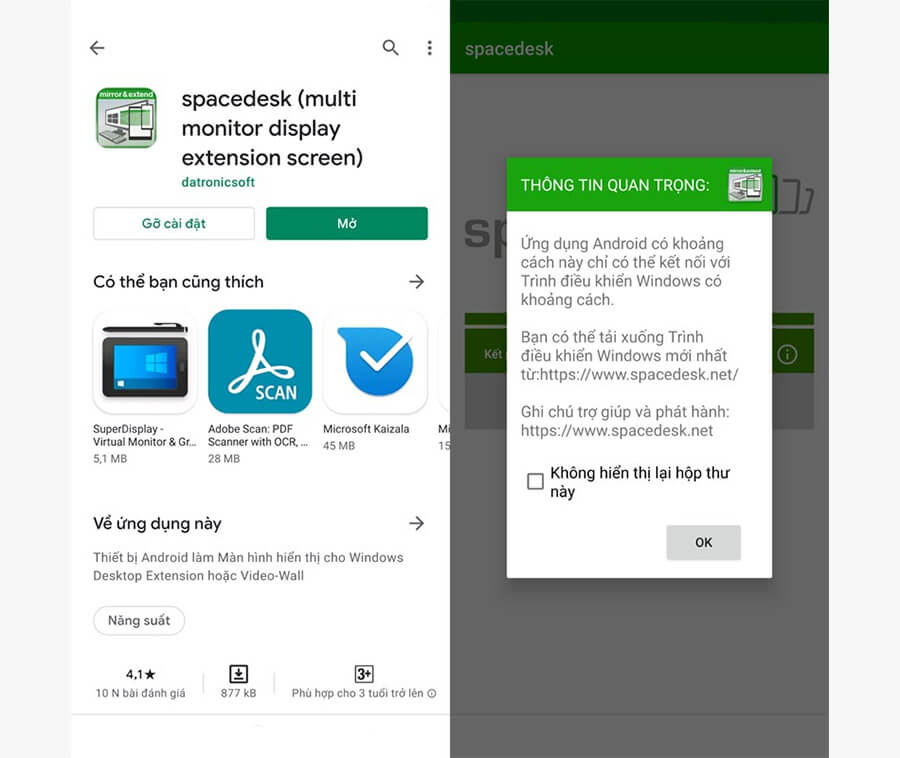
Ứng dụng sẽ tiến hành quét xem có máy tính nào đang sử dụng cùng mạng WiFi và ứng dụng không. Bạn hãy chọn vào chiếc PC của mình.
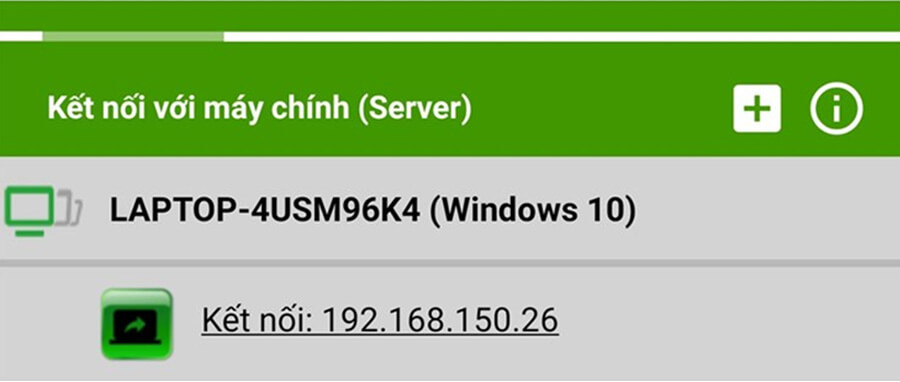
Lúc này, ứng dụng sẽ tiến hành truyền tín hiệu đến chiếc máy tính bảng và bạn có thể sử dụng như một chiếc màn hình thực thụ.

Để có thể thay đổi cách hiển thị của màn hình phụ, bạn chỉ cần sử dụng tổ hợp phím Windows + K hoặc vào Cài đặt -> System -> Display và chọn Multiple displays.
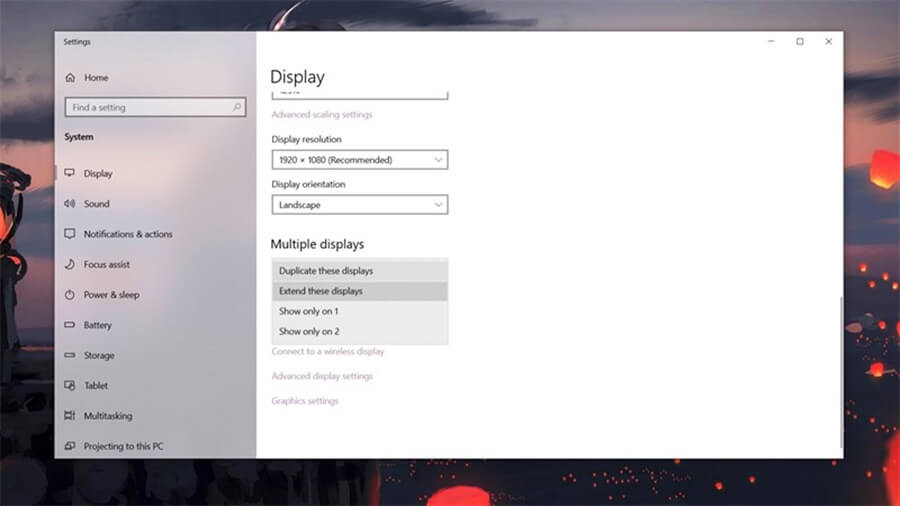
| Xem thêm: Mẹo mở rộng dung lượng sử dụng cho iPhone miễn phí |























